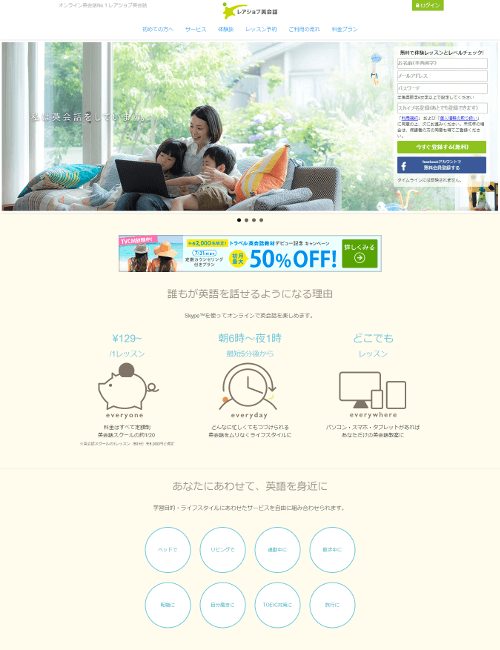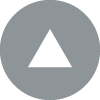- 評価:
-
4.09/5.0
レアジョブ英会話の無料体験レッスン~登録編~
これからの時代は英語だ!なんて言われ始めてから久しいですが、
巷では格安のオンライン英会話なるものが流行っています。
月1万円以下で毎日できるため、レッスン単価で言うと教室に通う英会話より何十倍も安いわけですが…
たしかに料金は安いけど、レッスンはちゃんとしてるの?
パソコンとかスマホが苦手でも問題なく受けられるの?
といった疑問からパソコン初心者&英語力もない筆者がレアジョブの無料体験をやってみました。
レアジョブでは25分の無料レッスンが2回も受けられます。
ここでは無料レッスンに必要な登録を説明していきます。
実際にレッスンを受けてみた記事はこちらです。
まずはレアジョブHPへ
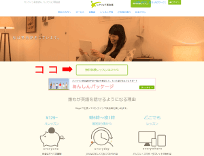
HPを開くと真ん中に無料体験レッスンはこちらのボタンがあります。ポチッとな…
1.いざ登録画面へ
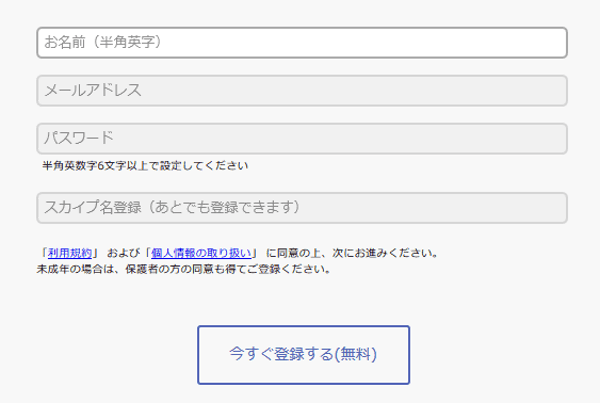
このように無料登録画面に切り替わるので、名前とメールアドレス、今後使うパスワードを打ち込みます。
スカイプ名を入れるところがありますが、まだ登録していないのでそこはスルー。
スカイプ名を入れるところがありますが、まだ登録していないのでそこはスルー。
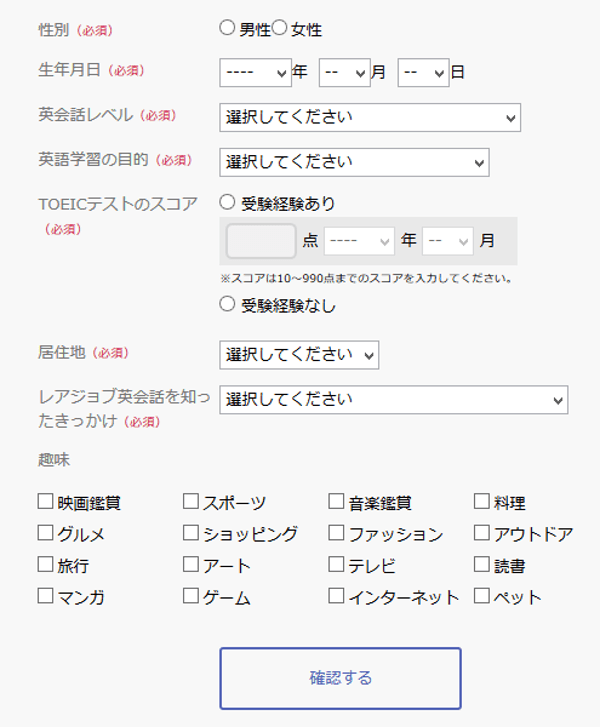
性別
生年月日
英会話レベル
英語学習の目的
趣味
などを入力していきます。
2.登録完了!体験レッスン予約画面に
あっという間に登録できました!
5分もかかってないくらいで、PCに疎い私でも問題なかったです(笑)。
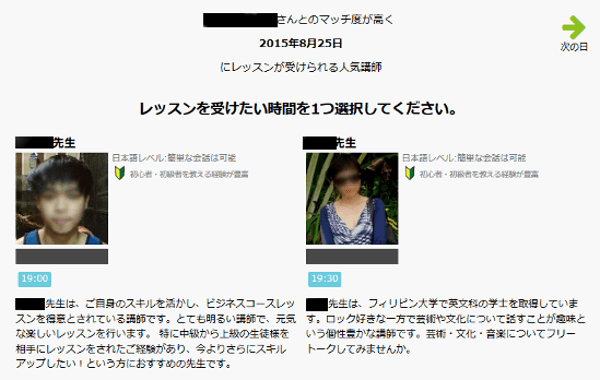
先ほどのプロフィールを踏まえてオススメの講師が表示されてますが、
下にスクロールすれば他の講師が見れるページもありました。
スカイプのアカウントがあればこのまますぐに無料レッスンの予約ができます。
下にスクロールすれば他の講師が見れるページもありました。
スカイプのアカウントがあればこのまますぐに無料レッスンの予約ができます。
スカイプアカウントをお持ちの方は早速無料レッスンへ
次にスカイプを登録!
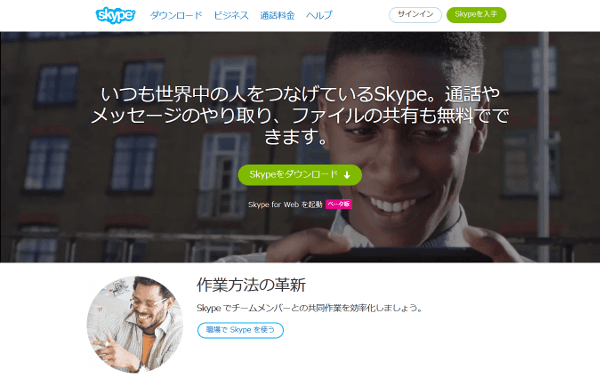
続いて無料通話サービス・スカイプの登録へ。
これに登録しないことにはレッスンが受けられないので、こちらもささっとやりましょう。
ちなみにオンライン英会話で使う通話機能は全て無料で、通信料だけしかかかりませんのでご安心を。
真ん中のSkypeをダウンロードと書いてあるところを押します。
1.スカイプのソフトをダウンロード
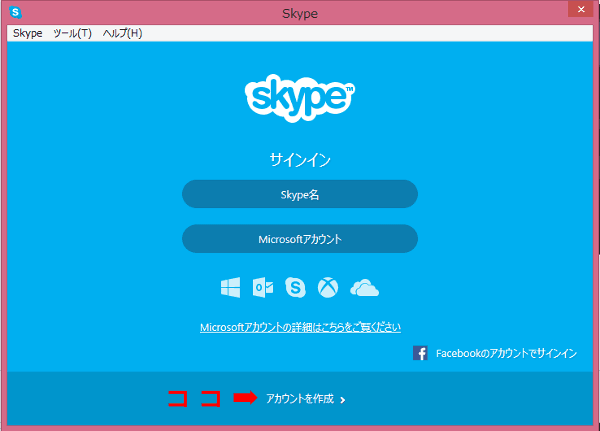
指示に従ってダウンロードが終わると、スカイプが開きます。デスクトップにもアイコンが出てきます。
この画面の下にあるアカウントを作成と書かれたところを押しましょう。
この画面の下にあるアカウントを作成と書かれたところを押しましょう。
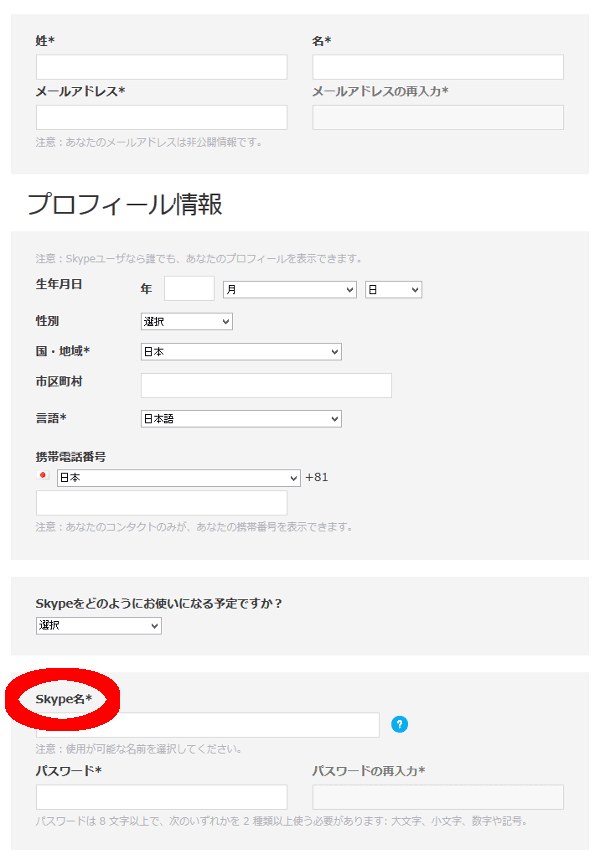
2.アカウントを作成
アカウントの作成画面が表示されるので、いつも通り必要事項を書いていきます。電話番号って必要?と思ったので書かなかったのですが、問題なかったです。下のほうにあるSkype名が大切です。これがスカイプ上の電話番号みたいなものになります。
3.スカイプ準備完了!
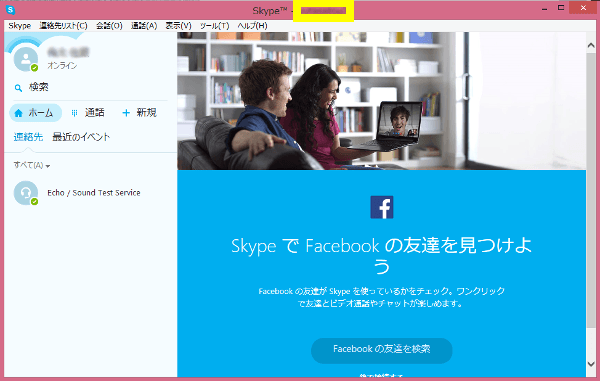
アカウントの作成が終わると準備完了です!
全て終わるまで3分かかったかな?というくらいです。パソコンが苦手な私ですが意外と簡単でした(笑)。
この画面上の黄色い枠内に表示されているSkype名をレアジョブに登録すると、全ての準備完了です。
つづいて予約から実際のレッスンの雰囲気も見てみましょう。
全て終わるまで3分かかったかな?というくらいです。パソコンが苦手な私ですが意外と簡単でした(笑)。
この画面上の黄色い枠内に表示されているSkype名をレアジョブに登録すると、全ての準備完了です。
つづいて予約から実際のレッスンの雰囲気も見てみましょう。
レアジョブ無料体験はこちら